
সুচিপত্র:
- ধাপ 1: আপনাকে কি শুরু করতে হবে
- ধাপ 2: সার্কিট পাইথন ইনস্টল আছে কিনা তা পরীক্ষা করুন
- ধাপ 3: আপনার প্রথম প্রোগ্রামের জন্য মু সম্পাদক ব্যবহার করা
- ধাপ 4: আপনার দ্বিতীয় স্ক্রিপ্ট - ঝলকানি
- ধাপ 5: সার্কিটপাইথনের আপনার সংস্করণ আপডেট করা
- ধাপ 6: REPL
- ধাপ 7: পায়ে রাখা
- ধাপ 8: সার্কিটপাইথন আরজিবি স্ট্যাটাস লাইট - আপনাকে ত্রুটিগুলি খুঁজে পেতে সহায়তা করতে
- ধাপ 9: সামনের দিকে তাকানো - আপনার কাছে
- লেখক John Day [email protected].
- Public 2024-01-30 08:00.
- সর্বশেষ পরিবর্তিত 2025-06-01 06:08.
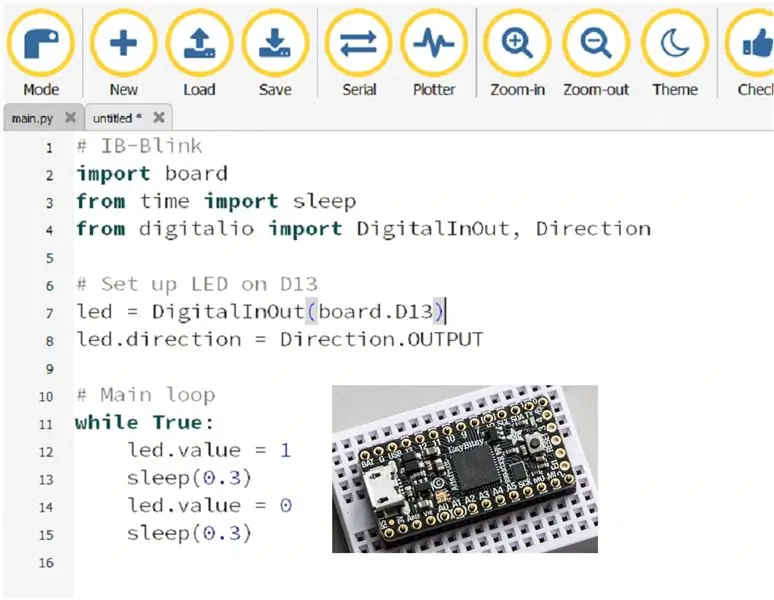
কোডিংয়ে নতুন? শুধুমাত্র স্ক্র্যাচ ব্যবহার করা হয়েছে এবং একটি পাঠ্য ভাষায় যেতে চান যা এলইডি, সুইচ, ডিসপ্লে এবং সেন্সরের সাহায্যে ফিজিক্যাল কম্পিউটিংয়ে সহজে প্রবেশাধিকার দেয়? তাহলে এটি আপনার জন্য হতে পারে।
আমি লক্ষ্য করেছি যে এই সাইটে Arduino IDE ব্যবহার করে Arduinos- এর সাথে কোডিং সম্পর্কে অনেক Instructables রয়েছে কিন্তু পাইথন সম্পর্কে খুব কম। আমি 1968 সাল থেকে কোডিং শেখাচ্ছি। বেসিকের বিভিন্ন সংস্করণ।
অতি সম্প্রতি যুক্তরাজ্যের অনেক স্কুল তাদের পাঠে পাইথন ব্যবহার শুরু করেছে কারণ শিক্ষার্থীরা স্ক্র্যাচ বা টেক্সট স্টেটমেন্টের অনুরূপ 'ব্লক' কোডিং থেকে সরিয়ে নিয়েছে। পাইথন সম্ভবত আরডুইনো আইডিই ব্যবহারের চেয়ে সহজ ধাপ। সার্কিটপাইথন কোডটি কেবল ডেভেলপমেন্ট বোর্ডে কোড সংরক্ষণ করে কার্যকর করা যেতে পারে যেমন এটি একটি ইউএসবি ড্রাইভ। আমি আমার নাতনীর প্রাথমিক বিদ্যালয় কোডিং ক্লাবে 8 থেকে 11 বছর বয়সীদের সাথে শারীরিক গণনার জন্য সফলভাবে পাইথন ব্যবহার করেছি।
আমি নিম্নলিখিত কারণের জন্য এই নির্দেশাবলীর জন্য Adafruit এর Itsybitsy M4 Express ব্যবহার করার সিদ্ধান্ত নিয়েছি:
- সস্তা - 15 ডলারের নিচে (£ 15)
- সার্কিটপাইথনের সাথে সেট আপ করা এবং প্রোগ্রাম করা সহজ (কোডিংয়ে নতুনদের জন্য পাইথনের আদর্শের একটি সংস্করণ)
- ডিজিটাল ইনপুট/আউটপুট পিন - এটা Blinkies সঙ্গে খেলতে মহান মজা
- অ্যানালগ পিন - 12 বিট ADC এবং DAC - উচ্চ নির্ভুলতা
- রেড এলইডি এবং আরজিবি ডটস্টার এলইডি বিল্ট ইন
- সরাসরি Neopixels চালায়
- I2C এবং SPI সমর্থিত - সেন্সর এবং ডিসপ্লের জন্য
- বিস্তৃত লাইব্রেরিতে চালকদের বিস্তৃত পরিসর
- দ্রুত এবং শক্তিশালী - অতি দ্রুত ATSAMD51 কর্টেক্স এম 4 প্রসেসর 120 মেগাহার্টজে চলছে
- প্রচুর মেমরি - সার্কিটপাইথন কোড বা ডেটা ফাইলের জন্য 2MB SPI ফ্ল্যাশ মেমরি
- অ্যাডাফ্রুট থেকে সম্পূর্ণ ডকুমেন্টেশন, গাইড এবং একটি ইন্টারনেট সহায়তা ফোরাম সহ দুর্দান্ত সমর্থন
- শুধুমাত্র একটি পুরানো ল্যাপটপ বা কম্পিউটার প্রয়োজন - কোন নিবেদিত মনিটর, কীবোর্ড, পাওয়ার সাপ্লাই বা মাউস নেই।
- ব্যবহারকারীরা একই বোর্ডে Arduino IDE তে রূপান্তর করতে পারে, একবার তারা পাইথনের সাথে অভিজ্ঞতা অর্জন করে।
এই প্রথম নির্দেশযোগ্য ব্যাখ্যা করে কিভাবে আপনার বোর্ড সেট আপ করুন এবং আপনার প্রথম স্ক্রিপ্টগুলি চালান।
ধাপ 1: আপনাকে কি শুরু করতে হবে

হার্ডওয়্যার:
- Itsybitsy M4 Express (adafruit.com, Pimoroni.com)
- মাইক্রো ইউএসবি কেবল
- কম্পিউটার - একটি পুরানো ল্যাপটপ করবে
- তাতাল
- ঝাল
- ব্রেডবোর্ড
- মহিলা হেডার স্ট্রিপ (ptionচ্ছিক)
সফটওয়্যার:
মু সম্পাদক
Https://codewith.mu থেকে মু সম্পাদক ডাউনলোড করুন
আপনার কম্পিউটারে এটি ইনস্টল করুন। সাইটে সম্পূর্ণ নির্দেশাবলী সহ খুব সহজ।
ধাপ 2: সার্কিট পাইথন ইনস্টল আছে কিনা তা পরীক্ষা করুন
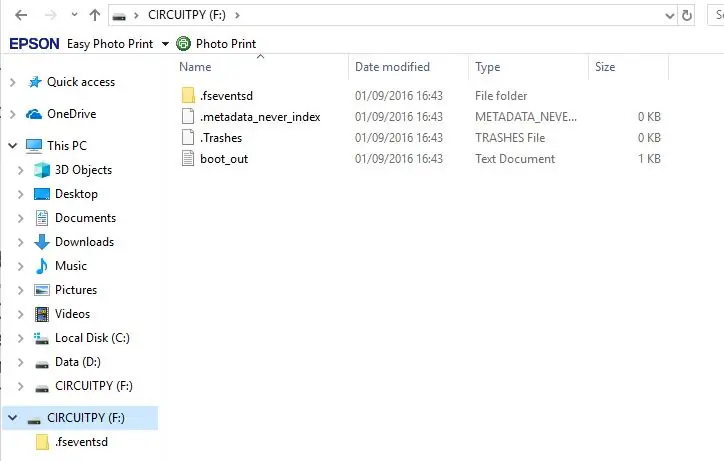
আপনার কম্পিউটারে ফাইল এক্সপ্লোরার খুলুন।
USB তারের ছোট প্রান্তটি ইটসিবিটসিতে সংযোগকারীতে প্লাগ করুন।
আপনার কম্পিউটারে একটি USB পোর্টে তারের অন্য প্রান্তটি প্লাগ করুন।
CIRCUITPY নামে একটি নতুন ড্রাইভ দেখা উচিত। (যদি না হয়; তাহলে আপডেট পৃষ্ঠায় যান।)
বুট_আউটে ডাবল ক্লিক করুন এবং আপনার এইরকম একটি বার্তা দেখতে হবে:
অ্যাডাফ্রুট সার্কিট পাইথন 3.1.1on 2018-11-02; Adafruit ItsyBitsy M4 Express with samd51g19
এটি দেখায় যে আপনার কাছে CircuitPython এর পুরোনো সংস্করণ আছে যেহেতু আমরা বর্তমানে 4 সংস্করণে আছি। এটি আপাতত ঠিক থাকবে, আমরা পরে সংস্করণটি আপডেট করব। Adafruit ঘন ঘন CircuitPython উন্নত করে এবং আপডেট প্রকাশ করে। এই আপডেটগুলি ইনস্টল করা খুব সহজ।
আপনার ডকুমেন্টস ফোল্ডারে নেভিগেট করুন এবং এর ভিতরে কোড-উইথ-মু নামে একটি নতুন ফোল্ডার তৈরি করুন।
মু সম্পাদক শুরু করুন
ধাপ 3: আপনার প্রথম প্রোগ্রামের জন্য মু সম্পাদক ব্যবহার করা
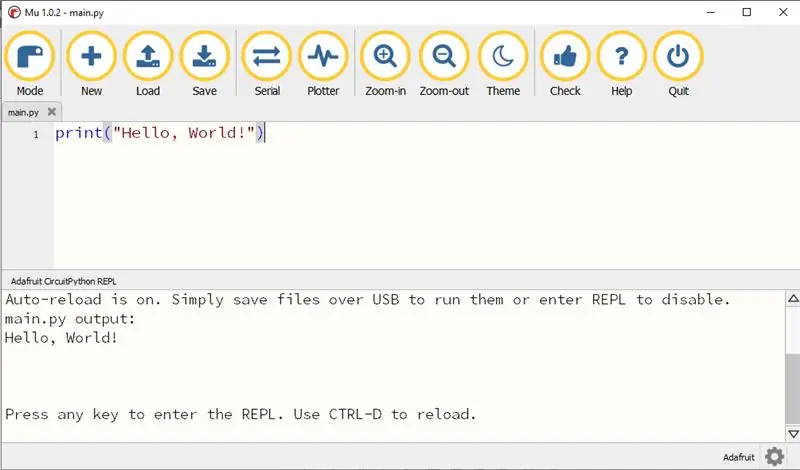
সম্পাদকের শীর্ষে সিরিয়াল আইকনে ক্লিক করুন। এটি পর্দার নীচে REPL উইন্ডো খুলবে। নীচের বাম কোণে এটি Adafruit বলা উচিত। Mu স্বীকার করেছে যে একটি সার্কিটপাইথন বোর্ড কম্পিউটারের সাথে সংযুক্ত হয়েছে।
আমরা এখন আমাদের প্রথম প্রোগ্রাম বা স্ক্রিপ্ট লিখতে পারি। উপরের উইন্ডোতে মাউস ক্লিক করুন এবং টাইপ করুন:
মুদ্রণ ("হ্যালো, ওয়ার্ল্ড!")
সেভ আইকনে ক্লিক করুন। CIRCUITPY ড্রাইভ নির্বাচন করুন। শিরোনাম বাক্সে main.py টাইপ করুন এবং সংরক্ষণ বোতামে ক্লিক করুন।
এটি একটি মহান চুক্তি করে। আপনার স্ক্রিপ্টটি আপনার ইটসিবিটসিতে "main.py" নামে সংরক্ষিত আছে। এই নামের সাথে যে কোন ফাইল বোর্ড দ্বারা অবিলম্বে কার্যকর করা হয়। প্রিন্ট স্টেটমেন্ট থেকে আউটপুট নিম্ন, REPL উইন্ডোতে প্রদর্শিত হবে।
প্রোগ্রাম লাইন সম্পাদনা করুন:
মুদ্রণ করুন ("el n হ্যালো, কোডার!") এবং সংরক্ষণ আইকনে ক্লিক করুন।
কয়েকটি অনুরূপ মুদ্রণ বিবৃতি যোগ করার চেষ্টা করুন এবং আপনার নতুন কোড চালান।
আপনি একটি স্ক্রিপ্ট আপলোড করার সময় আপনার Itsybitsey দেখুন। ঝলকানি সবুজ ডটস্টার লাল হয়ে যায় যখন স্ক্রিপ্টটি সংরক্ষণ করা হয় এবং গ্রীনে ফিরে আসে।
আসুন কী ঘটে তা দেখতে একটি ত্রুটি করি। শুধু চূড়ান্ত উদ্ধৃতি চরিত্রটি মুছে ফেলুন এবং স্ক্রিপ্টটি আবার চালান। সম্পাদক ত্রুটি নির্দেশ করে এবং আউটপুট ত্রুটির ধরন নির্দেশ করে - সিনট্যাক্স - এবং লাইন নম্বর - আপনাকে ত্রুটি সংশোধন করতে সাহায্য করে। ডটস্টার রঙ পরিবর্তন করে দোষ নির্দেশ করে। পরবর্তী বিভাগে এই সম্পর্কে আরও।
ভুল শুধরে আবার স্ক্রিপ্ট চালান।
আমাদের এখন আমাদের স্ক্রিপ্টকে নিরাপদ কোথাও সংরক্ষণ করতে হবে যাতে আমরা পরে এটি ব্যবহার করতে পারি।
আপনার স্ক্রিপ্টের উপরে ট্যাবে ডাবল ক্লিক করুন। আপনার ডকুমেন্ট কোড-উইথ-মু ফোল্ডারে নেভিগেট করুন এবং সেখানে আপনার স্ক্রিপ্ট সংরক্ষণ করুন একটি দরকারী ফাইলের নাম যেমন FirstProg.py। লক্ষ্য করুন ফাইলের নাম এবং পথ সম্পাদকের নীচে ফ্ল্যাশ করা হয়েছে।
ধাপ 4: আপনার দ্বিতীয় স্ক্রিপ্ট - ঝলকানি
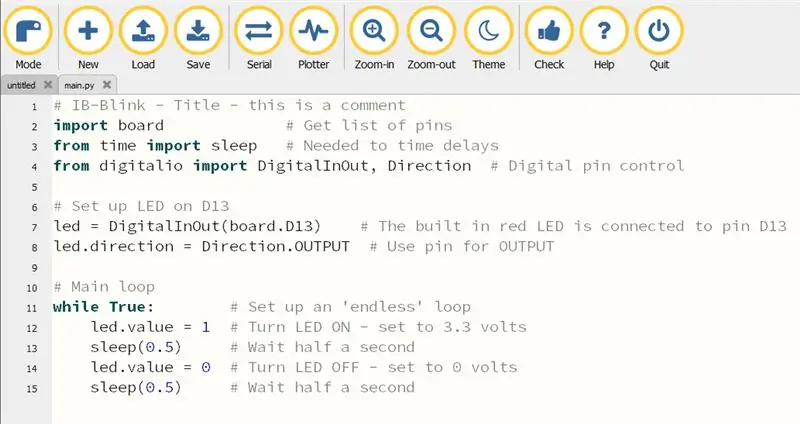
স্ক্রিপ্টে টাইপ করুন, এটিকে CIRCUITPY এ main.py হিসাবে সংরক্ষণ করুন এবং পূর্ববর্তী main.py প্রতিস্থাপন করতে হ্যাঁ ক্লিক করুন।
(আপনার ItsyBitsy এ সংরক্ষণ করার সময় সর্বদা আপনার স্ক্রিপ্টের জন্য main.py ফাইলের নাম ব্যবহার করুন। CircuitPython তারপর অবিলম্বে নতুন স্ক্রিপ্ট চালায়।)
স্ক্রিপ্ট কি করে:
- বোর্ডে পিন নামগুলির জন্য লাইব্রেরি আমদানি, বিলম্ব নিয়ন্ত্রণের সময় এবং ডিজিটাল পিন নিয়ন্ত্রণ,
- বোর্ডের লাল LED তে আউটপুট ভোল্টেজের জন্য পিন 13 সেট করে
- LED চালু এবং বন্ধ করার জন্য একটি অবিরাম লুপ চালায়
- সংক্ষিপ্ত বিলম্বের জন্য অপেক্ষা করে যাতে LED জ্বলজ্বল করে।
কি হচ্ছে তা ব্যাখ্যা করার জন্য স্ক্রিপ্টটিতে প্রচুর মন্তব্য রয়েছে। মন্তব্যগুলি '#' অক্ষর দিয়ে শুরু হয়। সেগুলি মানুষের ব্যবহারের জন্য আপনাকে সেই সময়ে আপনার চিন্তার কথা মনে করিয়ে দিতে সাহায্য করবে। ভাল স্ক্রিপ্টগুলিতে প্রচুর মন্তব্য রয়েছে।
- ঘুম () বিবৃতিতে মান পরিবর্তন করার চেষ্টা করুন।
- যতক্ষণ পর্যন্ত এটি বন্ধ থাকে ততবার এলইডি চালু রাখুন।
- বিলম্ব খুব কম হলে কি হবে? (0.001 সেকেন্ড)
আপনার স্ক্রিপ্টের উপরে ট্যাবে ডাবল ক্লিক করুন এবং Blink.py নামের সাথে আপনার কোড-উই-মু ফোল্ডারে সংরক্ষণ করুন।
ধাপ 5: সার্কিটপাইথনের আপনার সংস্করণ আপডেট করা
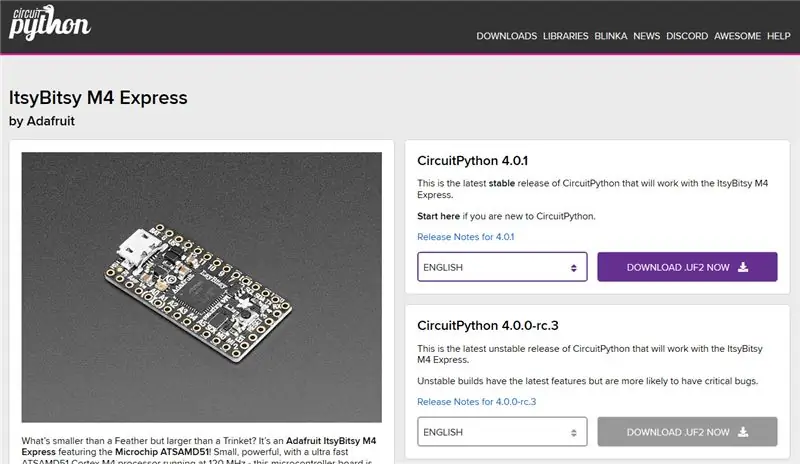
ইন্টারনেটে https://circuitpython.org/downloads এ নেভিগেট করুন। Itsybitsy M4 Express এর ছবিতে ক্লিক করুন (M0 সংস্করণ নয়)।
. UF2 ফাইলটি ডাউনলোড করতে বেগুনি বোতামে ক্লিক করুন।
ফাইল এক্সপ্লোরার শুরু করুন এবং. UF2 ফাইলটি সনাক্ত করুন
আপনার ইটিসিবিটি এম 4 এক্সপ্রেসকে ইউএসবি পোর্টের সাথে সংযুক্ত করুন এবং এর ড্রাইভটি সনাক্ত করুন - সার্কিটপি
সামান্য রিসেট বোতামে ডাবল ক্লিক করুন এবং ফাইলের নামটি CIRCUITPY থেকে ITSYM4BOOT এ পরিবর্তন করা উচিত। আপনাকে খুব দ্রুত ডাবল ক্লিক করতে হবে।
UF2 ফাইলটি টেনে আনুন এবং ITSYM4BOOT ড্রাইভে ফেলে দিন। UF2 ফাইলটি IBM4 বোর্ডে অনুলিপি করা হবে এবং ড্রাইভের নাম CIRCUITPY তে ফিরে আসবে।
CIRCUITPY ড্রাইভ নির্বাচন করুন এবং boot_out ফাইলটিতে ডাবল ক্লিক করুন।
আপডেট করা হয়েছে কিনা তা পরীক্ষা করতে আপনি নতুন সংস্করণ নম্বরটি পড়তে পারেন।
CIRCUITPY ড্রাইভে lib নামে একটি নতুন ফোল্ডার তৈরি করুন। সেন্সর এবং ডিসপ্লের জন্য ড্রাইভার রাখার জন্য আমাদের পরবর্তী নির্দেশাবলীতে এটির প্রয়োজন হবে।
মু সম্পাদক পুনরায় চালু করুন। IBM4 থেকে আপনার main.py ফাইলটি লোড করুন এবং এটি আবার IBM4 এ সংরক্ষণ করুন। লাল LED ঝলকানো শুরু করা উচিত।
আপনি যদি রিসেট বাটনে একক ক্লিক করেন তবে এটি লোড করা main.py স্ক্রিপ্টটি পুনরায় চালু করবে।
ধাপ 6: REPL
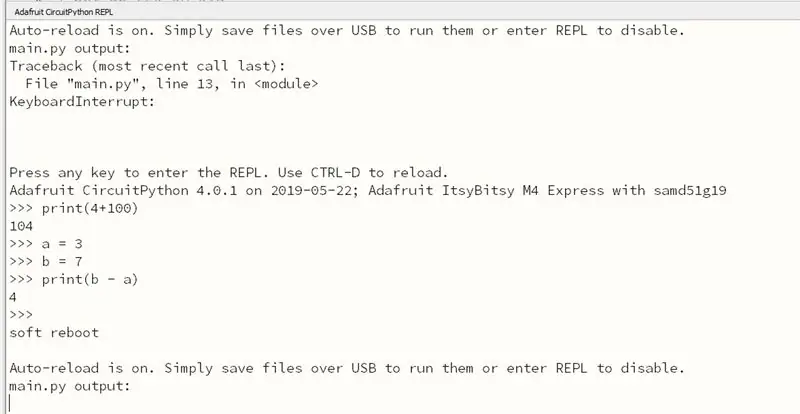
সম্পাদকের নীচের দিকের জানালা, সিরিয়াল আইকন দিয়ে চালু এবং বন্ধ, এটি কেবল একটি মুদ্রণ উইন্ডোর চেয়ে অনেক বেশি।
"একটি রিড - ইভাল - প্রিন্ট লুপ (REPL), যাকে ইন্টারেক্টিভ টপ-লেভেল বা ল্যাঙ্গুয়েজ শেলও বলা হয়, এটি একটি সহজ, ইন্টারেক্টিভ কম্পিউটার প্রোগ্রামিং পরিবেশ যা একক ব্যবহারকারীর ইনপুট নেয় (যেমন, একক এক্সপ্রেশন), তাদের মূল্যায়ন করে, এবং ফলাফল প্রদান করে ব্যবহারকারীর কাছে; একটি REPL পরিবেশে লেখা একটি প্রোগ্রাম টুকরো টুকরো করা হয়। " (গুগল)
মূলত, যদি আপনি REPL- এ একটি একক অজগর বিবৃতি লিখেন তবে এটি একবারে এটি কার্যকর করে। একটা চেষ্টা করা যাক.
REPL উইন্ডোতে আপনার মাউস ক্লিক করুন।
আপনার স্ক্রিপ্ট চালানোর সময় কীটি ধরে রাখুন এবং (CTRL-C) আলতো চাপুন। এটি আপনার স্ক্রিপ্ট বন্ধ করে দেয়।
REPL এ প্রবেশ করতে যেকোনো কী ট্যাপ করুন এবং একটি '>>>' প্রম্পট প্রদর্শিত হবে।
মুদ্রণ টাইপ করুন (4 + 100)
অবিলম্বে ফিরে আসে 104 উত্তর
ছবিটি দেখুন এবং আপনার নিজের কিছু চেষ্টা করুন। (+, -, *, /, // এবং %চেষ্টা করুন)
এটা চেষ্টা কর:
>> আমদানি বোর্ড
>> দির (বোর্ড)
['_class_', 'A0', 'A1', 'A2', 'A3', 'A4', 'A5', 'APA102_MOSI', 'APA102_SCK', 'D0', 'D1', 'D10', ' D11 ',' D12 ',' D13 ',' D2 ',' D3 ',' D4 ',' D5 ',' D7 ',' D9 ',' I2C ',' MISO ',' MOSI ',' RX ', 'SCK', 'SCL', 'SDA', 'SPI', 'TX', 'UART']
>>
এটি আইবিএম 4 বোর্ডে পাওয়া পিন নামের একটি তালিকা
নরম রিস্টার্ট দিয়ে স্বাভাবিক অবস্থায় ফিরে আসতে শুধু CTRL-D টাইপ করুন এবং main.py রিস্টার্ট করুন।
আপনার বোর্ড সংযোগ বিচ্ছিন্ন করা হচ্ছে
কম্পিউটার থেকে সংযোগ বিচ্ছিন্ন করার আগে সর্বদা CIRCUITPY ড্রাইভটি বের করে দিন। ডেটা ট্রান্সফার করার সময় কখনই এটি টেনে আনবেন না।
ধাপ 7: পায়ে রাখা


পুরুষ শিরোলেখগুলি বোর্ডের জন্য খুব লম্বা তাই তাদের মধ্যে 2 টি সঠিক দৈর্ঘ্যে স্ন্যাপ/কাটুন।
তাদের একটি রুটিবোর্ডে ঠেলে দিন, উপরে IBM4 রাখুন এবং সেগুলি সোল্ডার করুন। নিশ্চিত করুন যে বোর্ডটি সঠিক পথে আছে! (উপরে চিপ)
উপরের দিকে পুরুষ হেডার লাগাবেন না। আমি উপরের দিকে 5 টি মহিলা হেডারের একটি স্ট্রিপ ব্যবহার করি যাতে আমি সমস্ত পিন ব্যবহার করতে পারি। হেডারের স্ট্রিপটি দৃly়ভাবে ধরে রাখার জন্য একটি ভাইস ব্যবহার করুন, কাটা পয়েন্টের কাছাকাছি। একটি গর্তের মাঝখানে একটি ধারালো হ্যাকসো ব্যবহার করুন - আপনি কাটতে গেলে পিতলের সংযোগকারীটি নেমে যাবে। একটি ঝরঝরে ফিনিস করতে কাটা প্রান্ত ফাইল করুন - কোন খাঁজ নেই..
পিনগুলিতে সোল্ডারিং কঠিন নয়। আরডুইনো এবং ইলেকট্রনিক্স কোর্সগুলি দেখুন যদি আপনি আগে কখনও সোল্ডারিং আয়রন ব্যবহার না করেন। সোল্ডার করতে সক্ষম হওয়ার অর্থ আপনি স্ট্রিপ বোর্ডে আপনার প্রকল্পগুলির দীর্ঘস্থায়ী সংস্করণগুলি পরিষ্কার করতে পারেন এবং তারপরে রুটিবোর্ডটি পুনরায় ব্যবহার করতে পারেন।
বোর্ডকে অতিরিক্ত গরম হওয়া থেকে বাঁচাতে আমি আপনাকে পরামর্শ দিচ্ছি যে আপনি একপাশে সোল্ডার করবেন না এবং তারপরে অন্যদিকে উপরে উঠবেন না। ফাঁকগুলি ছেড়ে দিন এবং পরে পূরণ করুন। অর্থাৎ পিন 10, RX, 2, A3, RS, BAT, 9, MI …… ইত্যাদি
ধাপ 8: সার্কিটপাইথন আরজিবি স্ট্যাটাস লাইট - আপনাকে ত্রুটিগুলি খুঁজে পেতে সহায়তা করতে

ItsyBitsy M4 এক্সপ্রেস, এবং অন্যান্য অনেক M0 এবং M4 বোর্ড সব একক NeoPixel বা DotStar RGB LED বোর্ডে আছে যা সার্কিটপাইথনের অবস্থা নির্দেশ করে। এখানে এটি (C) এবং পিন A0 এর মধ্যে।
এখানে রং এবং ঝলকানি মানে কি:
- স্থির সবুজ: code.py (বা code.txt, main.py, বা main.txt) চলছে
- স্পন্দিত সবুজ: code.py (ইত্যাদি) শেষ হয়েছে বা বিদ্যমান নেই
- শুরুতে অবিচলিত হলুদ: (4.0.0-alpha.5 এবং নতুন) সার্কিটপাইথন একটি রিসেট করার জন্য অপেক্ষা করছে যে এটি নিরাপদ মোডে শুরু হওয়া উচিত
- স্পন্দিত হলুদ: সার্কিট পাইথন নিরাপদ মোডে রয়েছে: এটি ক্র্যাশ হয়ে পুনরায় চালু হয়েছে
- স্থির সাদা: REPL চলছে
- স্থির নীল: boot.py চলছে
নিম্নলিখিত একাধিক ফ্ল্যাশ সহ রং একটি পাইথন ব্যতিক্রম নির্দেশ করে এবং তারপর ত্রুটির লাইন নম্বর নির্দেশ করে। প্রথম ফ্ল্যাশের রঙ ত্রুটির ধরন নির্দেশ করে:
- GREEN: IndentationError
- CYAN: সিনট্যাক্স ত্রুটি
- সাদা: NameError
- কমলা: OSError
- বেগুনি: মান ত্রুটি
- হলুদ: অন্যান্য ত্রুটি
এর পরে স্থান সংখ্যা সহ লাইন নম্বর নির্দেশ করে ফ্ল্যাশগুলি অনুসরণ করা হয়। হোয়াইট ফ্ল্যাশ হচ্ছে হাজার হাজার জায়গা, নীল হল শত শত জায়গা, হলুদ দশের জায়গা, এবং সায়ান কারো জায়গা। সুতরাং, উদাহরণস্বরূপ, লাইন 32 এ একটি ত্রুটি তিনবার YELLOW ফ্ল্যাশ করবে এবং তারপর CYAN দুইবার। শূন্য একটি অতিরিক্ত দীর্ঘ অন্ধকার ফাঁক দ্বারা নির্দেশিত হয়।
এগুলো গণনা করা বেশ কঠিন। স্ক্রিপ্ট তৈরি করার সময় সর্বদা REPL উইন্ডো খোলা রাখুন এবং ইংরেজিতে ত্রুটি বার্তাগুলি সেখানে উপস্থিত হবে।
ধাপ 9: সামনের দিকে তাকানো - আপনার কাছে

যখন আমি এই নির্দেশযোগ্য শুরু করি তখন আমি আশা করি এটি সার্কিটপাইথন এবং ফিজিক্যাল কম্পিউটিং অন্বেষণকারী একটি সিরিজের প্রথম হবে। পরের জন্য আমার পরিকল্পনা হল গাণিতিক, এলইডি, সুইচ, পোটেন্টিওমিটার এবং ইনপুট স্টেটমেন্টের সাথে বেসিক ইনপুট এবং আউটপুট কভার করা। এটি লুপিং পদ্ধতি এবং তালিকা (অ্যারে) কভার করবে।
আমি এটি লেখার আগে আমি কিছু প্রতিক্রিয়া অনুরোধ করছি, যাতে আমি এটি দর্শকদের উপযোগী করতে পারি।
আমি যে ধরণের জিনিস জানতে চাই তা হল:
- গতি কি ঠিক আছে?
- বিস্তারিত কি খুব বেশি, খুব কম বা ঠিক?
- আপনি কিছু অনুশীলন অনুশীলন করতে চান?
তোমার কাছে।
প্রস্তাবিত:
Pimoroni Enviro+ FeatherWing with Adafruit Feather NRF52840 Express: 8 ধাপ

Adafruit পালক NRF52840 এক্সপ্রেস সঙ্গে Pimoroni Enviro+ FeatherWing ব্যবহার করে: Pimoroni Enviro+ FeatherWing হল বোর্ডের অ্যাডাফ্রুট ফেদার সিরিজের সাথে কাজ করার জন্য ডিজাইন করা সেন্সর পূর্ণ একটি বোর্ড। পরিবেশ পর্যবেক্ষণ, বায়ুমণ্ডলীয় দূষণ এবং ডেটা মঞ্জিংয়ে আগ্রহী যে কেউ এটি শুরু করার জন্য এটি একটি দরকারী জায়গা। আমি
HackerBox 0041: CircuitPython: 8 ধাপ

HackerBox 0041: CircuitPython: বিশ্বজুড়ে হ্যাকারবক্স হ্যাকারদের শুভেচ্ছা। HackerBox 0041 আমাদের জন্য এনেছে CircuitPython, MakeCode Arcade, Atari Punk Console, এবং আরো অনেক কিছু। এই নির্দেশযোগ্যটিতে হ্যাকারবক্স 0041 দিয়ে শুরু করার জন্য তথ্য রয়েছে, যা h কেনা যাবে
Eclipse & JUnit Setup: 11 ধাপ

Eclipse & JUnit সেটআপ: আপনার যা প্রয়োজন হবে: একটি কম্পিউটার w/ Eclipse IDE একটি জাভা ফাইল যা ফাংশন/ পদ্ধতির সাথে আপনি আপনার ফাংশন চালানোর জন্য JUnit পরীক্ষার সাথে একটি পরীক্ষা ফাইল পরীক্ষা করতে চান
VEX Tournament Manager Raspberry Pi 3B+ 5GHz WiFi Setup: 4 ধাপ

VEX টুর্নামেন্ট ম্যানেজার রাস্পবেরি পাই 3B+ 5GHz ওয়াইফাই সেটআপ: ওয়াইফাই সমর্থন আধা-সরকারীভাবে যোগ করা হয়েছে! নীচের লিঙ্কটি দেখুন:
CircuitPython এবং TinyLiDAR: সহজ উদাহরণ: 3 টি ধাপ

CircuitPython এবং TinyLiDAR: সহজ উদাহরণ: MicroElectronicDesign tinyLiDAR হল একটি ST VL53L0X ভিত্তিক টাইম-অফ-ফ্লাইট (ToF) মডিউল যার একটি i2c বাস সংযোগ রয়েছে। অ্যাডাফ্রুট মাইক্রোকন্ট্রোলার বোর্ডগুলি সহজেই এই সেন্সরের সাথে সংযুক্ত থাকে কারণ তারা তাদের ডেটা পিনের উপর i2c প্রোটোকল বলতে পারে
